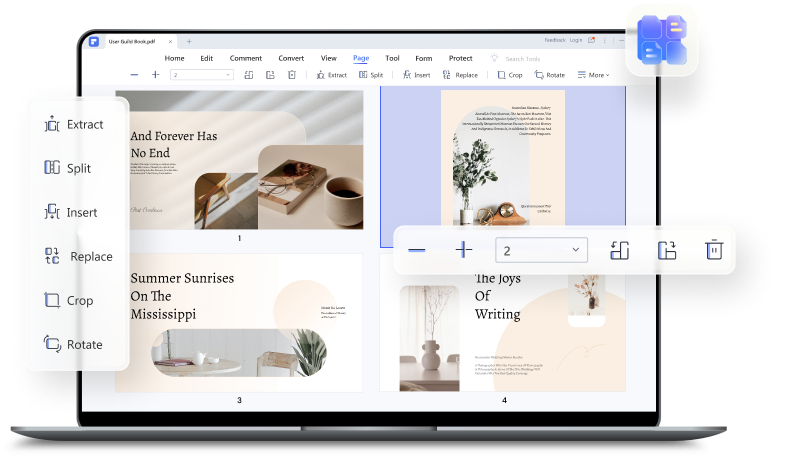En ocasiones, es posible que desees verificar o identificar los cambios que se han realizado. Para ello, tienes que comparar PDF en línea a través de herramientas de comparación de PDF. Comparar dos documentos para encontrar cambios probables es un proceso largo y agotador. Las múltiples rondas de revisión de un documento pueden hacer que los cambios se deslicen.
En caso de que dichos documentos contengan muchos detalles, el proceso de comparación puede durar varias horas/días. Muchas personas que comparan estos documentos con regularidad utilizan programas informáticos especiales, que pueden resaltar o cambiar partes de los documentos durante el proceso de revisión. PDF es el formato más popular. Por lo tanto, en este artículo, aprenderás sobre las mejores formas de comparar archivos PDF en línea con alta calidad.

![]() Impulsado por IA
Impulsado por IA
En este artículo:
¿Cómo Comparar un PDF en Línea con Draftable?
Draftable es una buena herramienta para comparar dos archivos PDF en línea. Es asequible, fácil de usar y rápida. Con esta herramienta, puedes comparar documentos PDF uno al lado del otro y hacerte la vida mucho más fácil. La herramienta es intuitiva y lleva menos tiempo comparar dos PDF uno junto a otro.

Estos son los pasos que debes seguir para comparar archivos PDF en línea gratis utilizando Draftable.
Paso 1: Visitar el sitio oficial de Draftable.Com
Cuando visites la página oficial de Draftable y tendrás que desplazarte hacia abajo y hacer clic en la opción "Probar Draftable en Línea". La cosa es así de simple. Accederás a la herramienta de comparación de documentos.
Paso 2: Arrastrar y soltar los archivos
El siguiente paso es subir los documentos a la plataforma. Basta con arrastrar y soltar la versión PDF anterior en el recuadro verde de la izquierda y el nuevo archivo PDF en el recuadro verde de la derecha.
Paso 3: Hacer clic en el botón "Comparar"
Cuando hayas terminado de subir los archivos, tendrás que hacer clic en la opción "Comparar". Haz clic en él y continua al siguiente paso.
Paso 4: Comparar los archivos PDF uno al lado del otro
El último paso es subir los documentos, y verás que la plataforma Draftable muestra ambos documentos uno al lado del otro. Observarás que algunas partes de los textos aparecen resaltadas. El texto en color rojo en el documento de la izquierda mostrará las partes que no están presentes en los nuevos documentos o que se han eliminado.
Pros:
Fácil de usar.
La herramienta en línea implica que no es necesario descargarlas.
No hace falta leer todo el texto.
Contras:
No puedes utilizarlo sin conexión.
¿Cómo Comparar Archivos PDF en Línea Utilizando PDF Compare?
Otra forma de comparar dos PDF en línea es utilizar PDFcompare. La herramienta se puede utilizar de forma gratuita y, con ella, se puede identificar la diferencia entre dos archivos. Sólo tienes que elegir los PDF que deseas comparar y descargar el informe de comparación cuando hayas terminado.

PDF Compare es compatible con múltiples plataformas, lo que te permite comparar imágenes PDF y contenido de texto. Puedes abrir la herramienta desde tu sistema operativo Windows o Mac y, a continuación, elegir el PDF de la unidad local o de la nube para comenzar con el proceso.
Para comparar PDF en línea con alta calidad utilizando PDF Compare, tendrás que seguir los pasos que se indican a continuación.
- Elige los archivos con la herramienta gratuita en línea PDF Compare.
- La herramienta compara ambos archivos PDF y encuentra las diferencias.
- Cuando hayas terminado, descarga el informe comparativo en tu dispositivo.
Pros:
Sencilla función de arrastrar y soltar.
Es una herramienta gratuita.
La herramienta puede utilizarse en Mac y Windows.
Contras:
No se puede acceder a él en línea.
¿Cómo Comparar Dos Archivos PDF en Línea con las Herramientas PDF24?
PDF24 es una herramienta fácil de usar. La solución es fácil de usar. Además de utilizarlo para comparar PDF en línea, puedes usarlo para comprimir, combinar y convertir. La aplicación web ayuda a mostrar las diferencias entre dos archivos PDF. En caso de que una revisión del archivo PDF tenga pequeñas correcciones o cambios en el texto, puedes descubrirlos utilizando la aplicación PDF24.

Estos son los pasos que debes seguir para comparar archivos PDF en línea utilizando PDF24.
- Abre la herramienta en tu navegador web preferido.
- Elige los dos archivos que deseas comparar en la aplicación.
- El sistema mostrará el texto mostrándote la diferencia.
- La herramienta facilita mucho la comparación de los archivos.
Pros:
Herramientas fáciles de usar.
No hay límites en el número de archivos que puedes comparar.
Muestra fácilmente las diferencias entre dos archivos.
Contras:
Requiere el acceso a Internet.
¿Cómo Comparar Dos Archivos PDF en Línea Gratis a Través de Compare PDFs?
También puedes comparar dos archivos PDF utilizando Compare PDFs. Muestra las discrepancias en el contenido e indica los números de línea correspondientes. Te ahorrará mucho tiempo al revisar los dos archivos por separado.

Para comparar dos archivos PDF, tendrás que seguir unos sencillos pasos. Echemos un vistazo:
- Arrastra y suelta dos archivos PDF que desees comparar.
- Ahora, tienes que hacer clic en el botón "Comparar", que se indica a continuación.
- Después de algún tiempo, se mostrará la diferencia entre los dos archivos PDF.
- Elige el tipo de vista para comparar los archivos en línea uno al lado del otro.
Pros:
La herramienta es gratuita.
Permite revisar los archivos manualmente.
Es posible acceder a la herramienta desde cualquier navegador web.
Contras:
En comparación, tiene un límite de archivos de 250 MB.
Deficiencias de la Comparación de PDF en Línea
Como en todas las nominaciones, hay algunos aspectos negativos. Algunos inconvenientes que pueden surgir al comparar dos archivos PDF en línea son:
- Los archivos no se clasifican en el servidor en línea durante un largo periodo. Transcurrido un tiempo, se eliminarán. Esto supondrá un problema, ya que tendrás que volver a realizar la comparación si necesitas los datos de comparación más adelante.
- Para que las herramientas funcionen, necesitarás Internet. A diferencia de las herramientas de comparación convencionales, las soluciones utilizadas para comparar archivos PDF en línea sólo funcionan a través de Internet. Esto supone un reto para los usuarios que desean utilizar la herramienta, pero no disponen de una conexión estable a Internet.
- Como las herramientas de comparación no se han instalado directamente en la computadora, no resulta muy cómodo en zonas que no disponen de conexión inalámbrica a Internet. La mayoría de los internautas utilizan Internet por cable, lo que dificulta el trabajo en movilidad.
¿Cómo Comparar Archivos PDF con la Herramienta PDFelement de Escritorio?
Si crees que necesitas una herramienta que te permita trabajar sin conexión, PDFelement puede ser la opción adecuada para ti. Es una de las mejores herramientas de escritorio que encontrarás. PDFelement es una solución PDF todo en uno que permite crear archivos PDF, convertirlos y editarlos según tus necesidades. Puedes añadir funciones de seguridad, como firmas digitales y contraseñas, a los documentos PDF.

![]() Impulsado por IA
Impulsado por IA
Además de las funciones indicadas, puedes utilizar PDFelement para comparar dos documentos PDF. Para comparar las diferencias entre los dos PDF, puedes seguir los pasos que se indican a continuación.
- Abre un PDF y selecciona "Herramienta" y "Comparar".
- Luego, aparecerá una ventana emergente que te permitirá elegir un "Nuevo archivo".
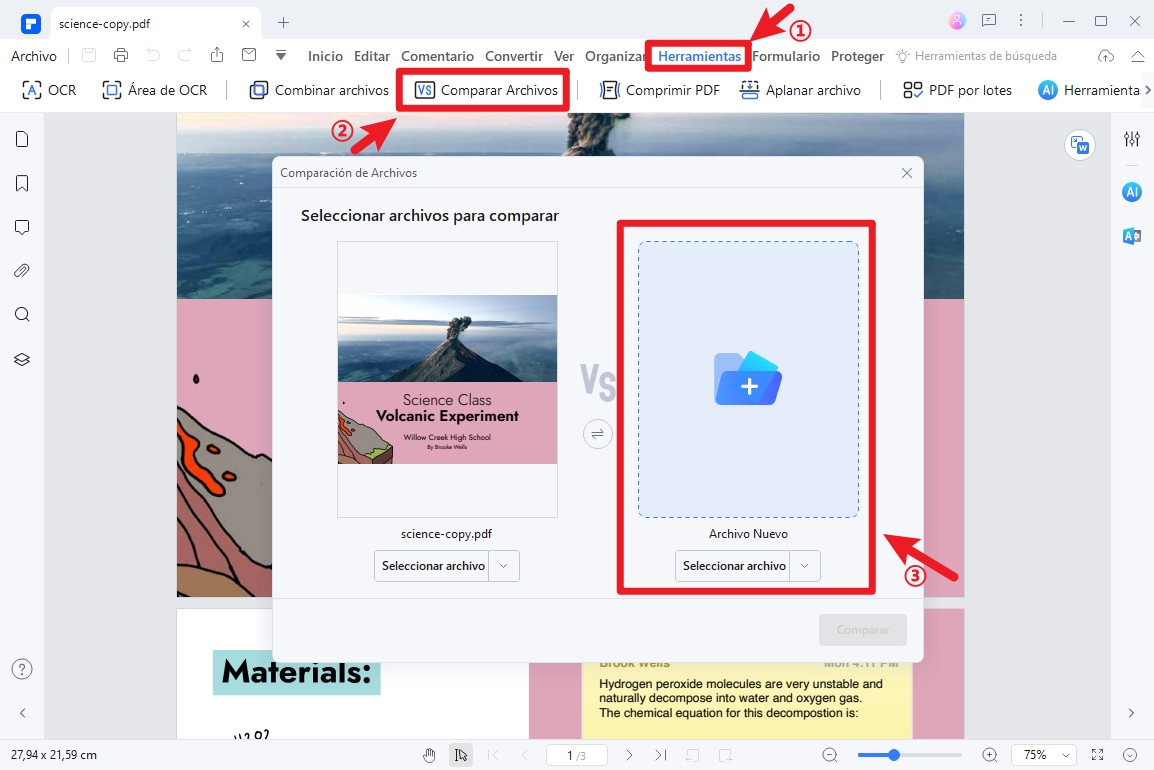
- Entonces tendrás dos PDF y podrás hacer clic en "Comparar". Y PDFelement comenzará a cargar los dos títulos.
- Ahora, podrás comparar los dos archivos PDF.
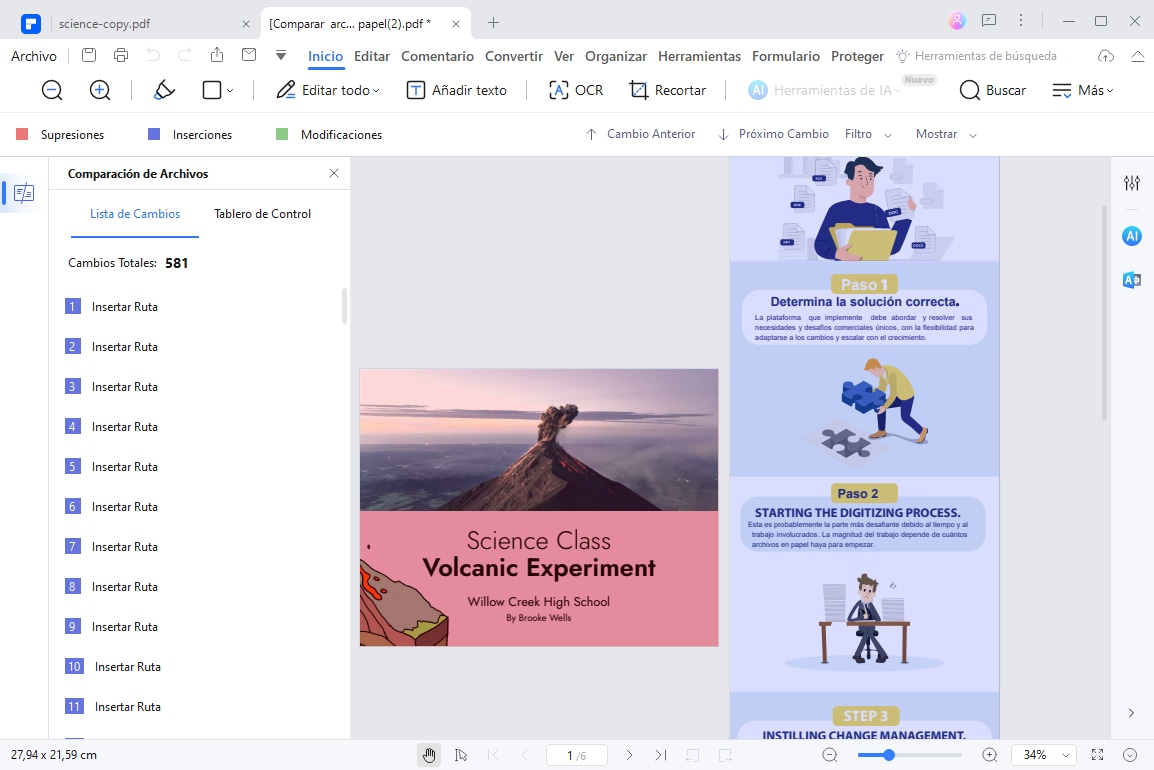
Con PDFelement, puedes manejar fácilmente tus archivos PDF. Utilizándolo, podrás conservar tus archivos PDF. Es una solución simplificada, asequible y rápida. PDFelement te permite comparar archivos PDF sin complicaciones. Aparte de esto, también puedes utilizarlo para añadir texto o imágenes a archivos PDF. La herramienta puede cambiar colores, tamaños y tamaños de fuente en el archivo PDF. Es una solución sencilla para todas tus necesidades de PDF. De hecho, es una de las soluciones más asequibles que existen. La herramienta tiene una interfaz intuitiva. Así que, no tendrás ningún problema para utilizarlo.
Palabras Finales:
Si te has estado preguntando si existe una forma de comparar dos archivos PDF en línea con el mínimo esfuerzo y de forma gratuita, estás de suerte. En este artículo, encontrarás las mejores herramientas para comparar archivos PDF en línea. Manejar archivos PDF puede ser complicado, y puedes editarlos sin pagar por el mejor editor de PDF. Si quieres ver los cambios que has hecho, tendrás que comparar dos documentos. Pero si tienes que comparar los documentos sin conexión, puedes utilizar PDFelement, la herramienta de edición de PDF todo en uno.

Wondershare PDFelement - Editor de PDF Fácil de Usar e Inteligente
5.481.435 personas lo han descargado.
Resume, reescribe, traduce, corrige textos con IA y chatea con PDF.![]()
Edita texto, imágenes, formularios, páginas y mucho más.
Crea y rellena formularios de PDF fácilmente.
Extrae formularios, textos, imágenes, páginas, y elementos de PDF.
Mecanismo OCR rápido, confiable y eficiente, con alta calidad y precisión.
Convierte PDF a y desde formato de Microsoft, imagen y más de 20 tipos de archivos.